1. Download dulu file Youtube Downloadernya
2. Jalankan File .exe Youtube Downloadernya untuk tahap awal instalasi
3. double klik file .exe Youtube Downloadernya. Kemudian tekan "yes".
4. Tekan "Next" untuk melanjutkan Instalasi
5. Tekan " I Agree " untuk melanjutkan Instalasi
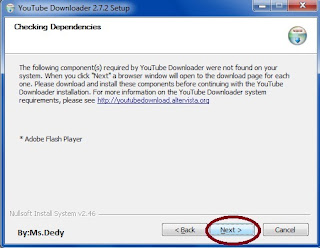
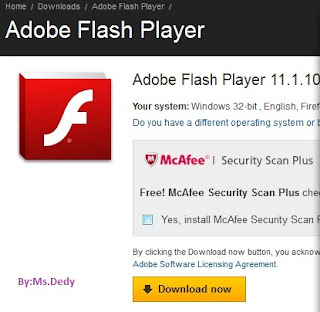 6. Jika pada komputer kalian belum Terinstal Adobe Flash Player. Bisa kalian tekan "Next" untuk mendownloadnya. Kemudian kalian instal dulu Adobe Flash Playernya.
6. Jika pada komputer kalian belum Terinstal Adobe Flash Player. Bisa kalian tekan "Next" untuk mendownloadnya. Kemudian kalian instal dulu Adobe Flash Playernya.Catatan : Karena untuk bisa menjalankan dan mendownloadnya biasanya komputer kita di minta untuk menginstalkan Adobe Flash Player dulu.
7. Tekan " Next " untuk melanjutkan Instalasi
8. Hilangkan Centangnya pada gambar yg ada lingkaran Biru nya. Kemudian " Next " untuk melanjutkan.
9. Hilangkan Centangnya pada kotak Dialog, jika kalian tidak ingin menginstal McAfee nya. Jika menginginkan jangan di hilangkan Centang pada Kotak Dialognya.Jika sudah, tekan " Next " untuk melanjutkan Instalasi.
10. Tunggu beberapa detik setelah melakukan pada NO.9. hingga muncul " Instal ". Tekan " Instal " untuk melanjutkan Instalasi.
11. Tunggu beberapa detik hingga Muncul Kotak Dialog (biasanya saya hilangkan Centangnya pada tahap ini). Tekan " finish " sebagai tanda Instalasi sudah selesai.
12. Biasanya akan muncul Icon Youtube Downloader pada Desktop Komputer.
Silahkan Klik Link di bawah ini untuk download programnya.
DOWNLOAD Youtube Downloader
DOWNLOAD Youtube Downloader terbaru
Seprti biasa, saya mohon maaf apabila ada pihak-pihak terkait yang tersinggung atau merasa terganggu dengan tulisan-tulisan saya, atau artikel-artikel yang saya publikasian di blog saya. Beri Komentar anda mengenai tulisan ini. Mohon saran dan kritiknya yang membangun demi kelangsungan dan pengetahuan saya..
Sekian terima kasih..












0 Komentar